
华为a1路由器在卡顿或者系统无反应的时候可以通过重启来解决问题,但是有些朋友可能使用路由器时间不长,不知道怎么操作。如果您也是其中一员的话那就让小编来告诉您几种重启方法吧!

华为a1路由器重启方法
方法一:重新插拔电源
先拔掉路由器的电源,然后再插上,即可重启路由器。
方法二:通过华为居 App 重启
1、把手机连接到路由器的wifi,然后打开“华为居”App,登录与路由器绑定的华为帐号。
2、在首页“家居”中点击华为a1路由器,进入路由器管理页面。
3、点击“查看全部功能 > HiLink 智联”,进入智联页面。
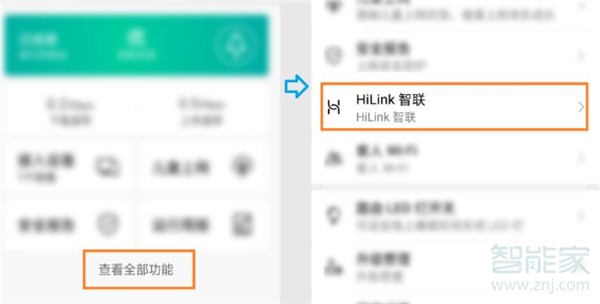
4、在智联页面中点击路由器基本信息与设置,进入详情页,选择“重启”即可。
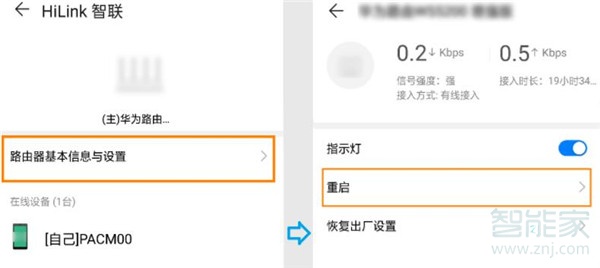
方法三:通过电脑 Web 配置界面重启
1、把电脑连接到路由器的 Wi-Fi(或者电脑连接到路由器的 LAN 接口)。在浏览器地址栏中输入192.168.3.1(或192.168.101.1)登录路由器 Web 配置界面。
2、点击主页下方的电源按钮,即可重启路由器。
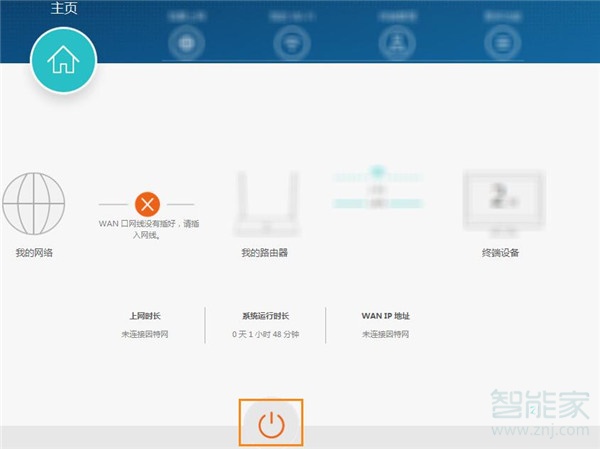
小编提示:
重启路由器不会修改本身的功能设置和wifi信息,而如果您重启路由器之后发现还是无法使用的话可以试试将其恢复出厂设置。[华为a1路由器怎么恢复出厂设置]
[华为a1路由器怎么和老路由器搭配做无线交换机]
[华为a1路由器wifi经常掉线怎么办]





